电脑重装系统怎么装啊win7
- 分类:Win7 教程 回答于: 2023年04月19日 11:30:03
如今一直以来都有很多小伙伴都是找电脑店的师傅帮忙装系统,现在找人装系统通常需要花费几十块,如果一次两次其实就还好,如果很多次或者经常那就比较浪费钱,那么现在电脑系统怎么重装呢?现在小编给大家分享一下免费的电脑重装系统怎么装啊教程。
工具/原料:
系统版本:windows7系统
品牌型号:联想小新pro13
软件版本:装机吧一键重装系统+小白一键重装系统v2290
方法/步骤:
方法一:使用装机吧一键重装系统工具重装win7系统
1、电脑重装系统怎么装啊,首先下载安装装机吧一键重装系统软件并点击打开,选择需要安装的win7系统,点击下一步。
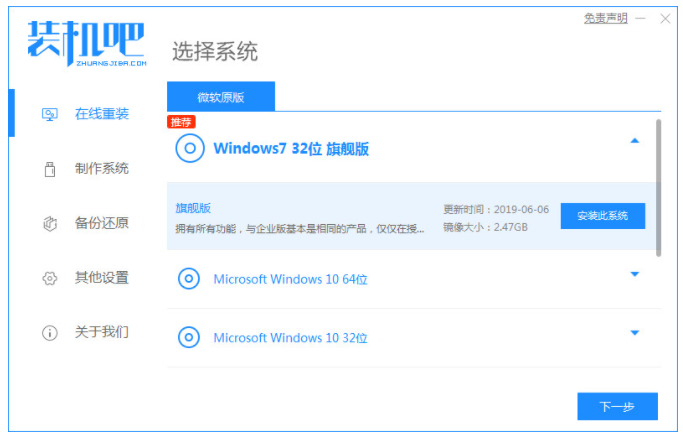
2、电脑环境部署完毕后,再点击立即重启。

3、我们选择带有“PE-MSDN”的选项,按回车键进入。
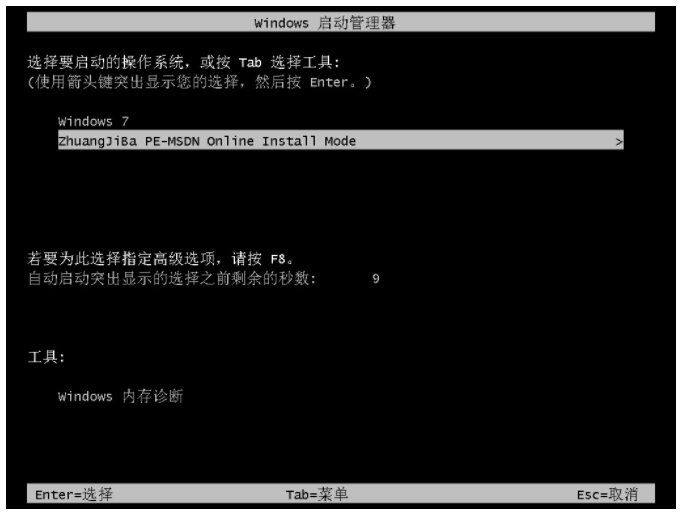
4、然后进入pe系统内,继续安装系统,安装完成之后,立即重启电脑。
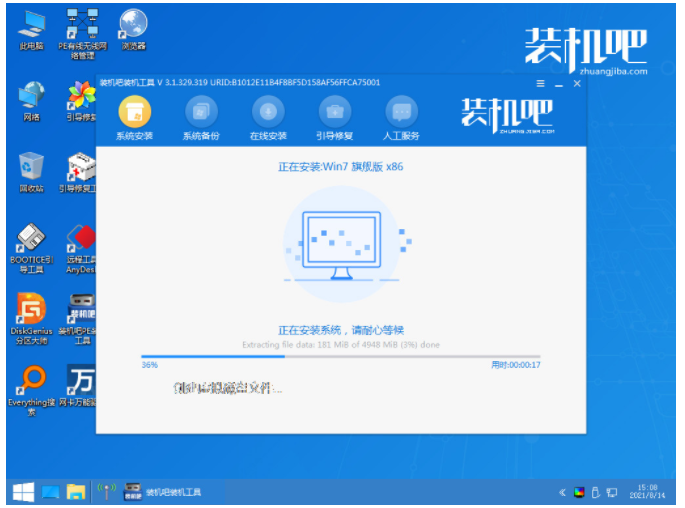
5、直至电脑进入新系统桌面即说明电脑win7系统重装完成。

方法二:使用小白一键重装系统工具重装win7系统
1、首先我们在电脑上安装小白一键重装系统,双击打开,然后选择系统,点击下一步。

2、大家耐心等待软件安装系统。

3、电脑环境部署完成,立即重启。
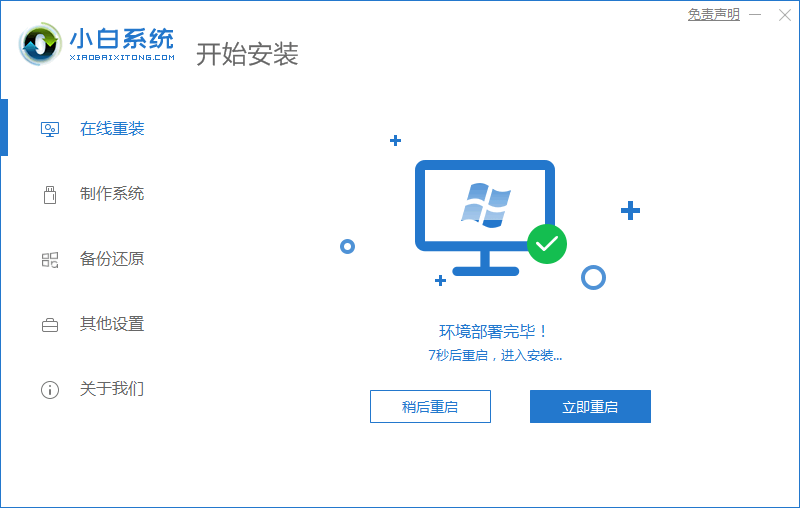
4、我们进入选择系统界面选择第二个选项“XiaoBai PE-MSDN Online Install Mode按回车”。
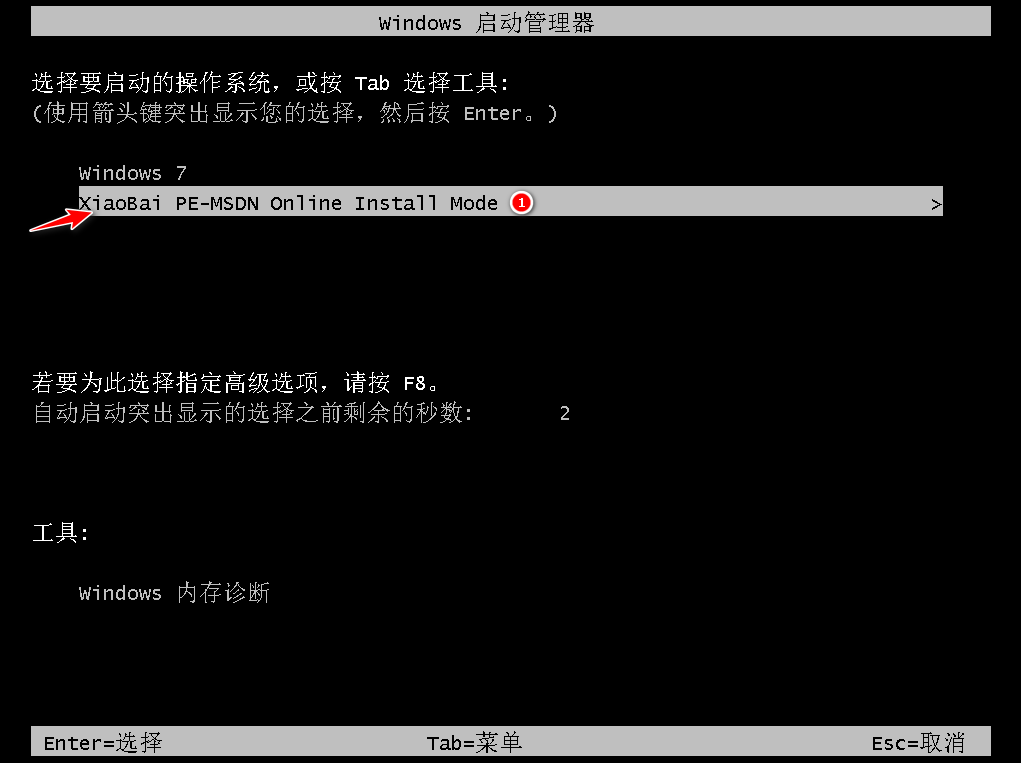
5、然后重启电脑之后继续安装系统,大家耐心等待。
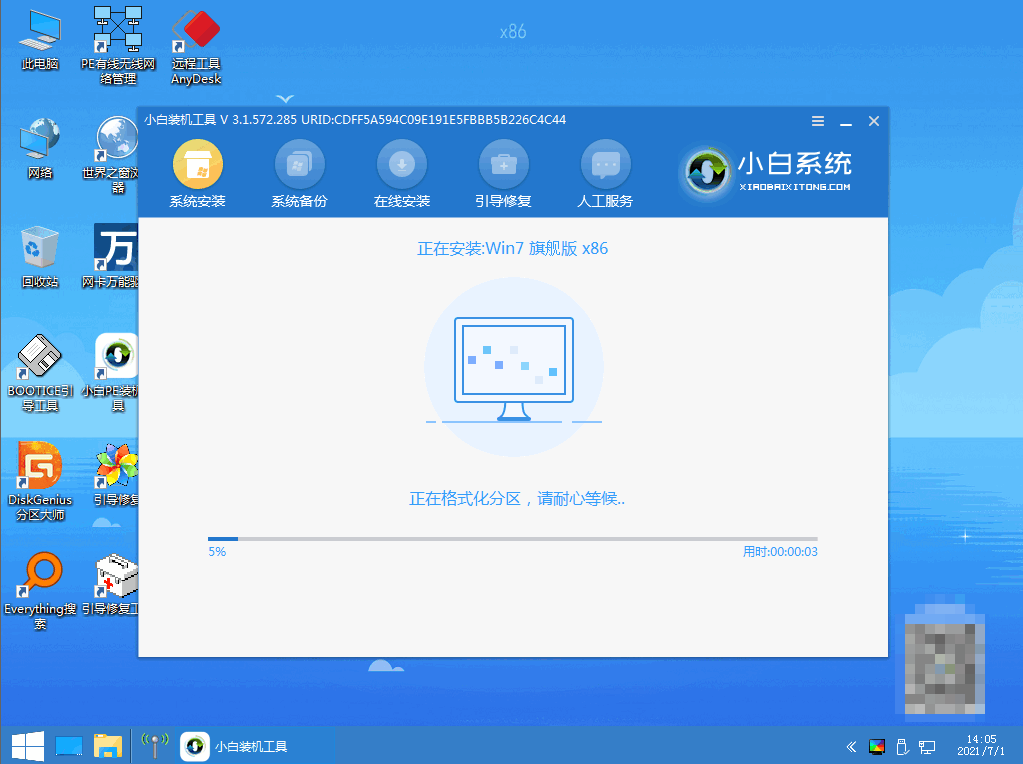
6、当引导修复工具弹窗弹出时默认修复C盘,然后点击确定。
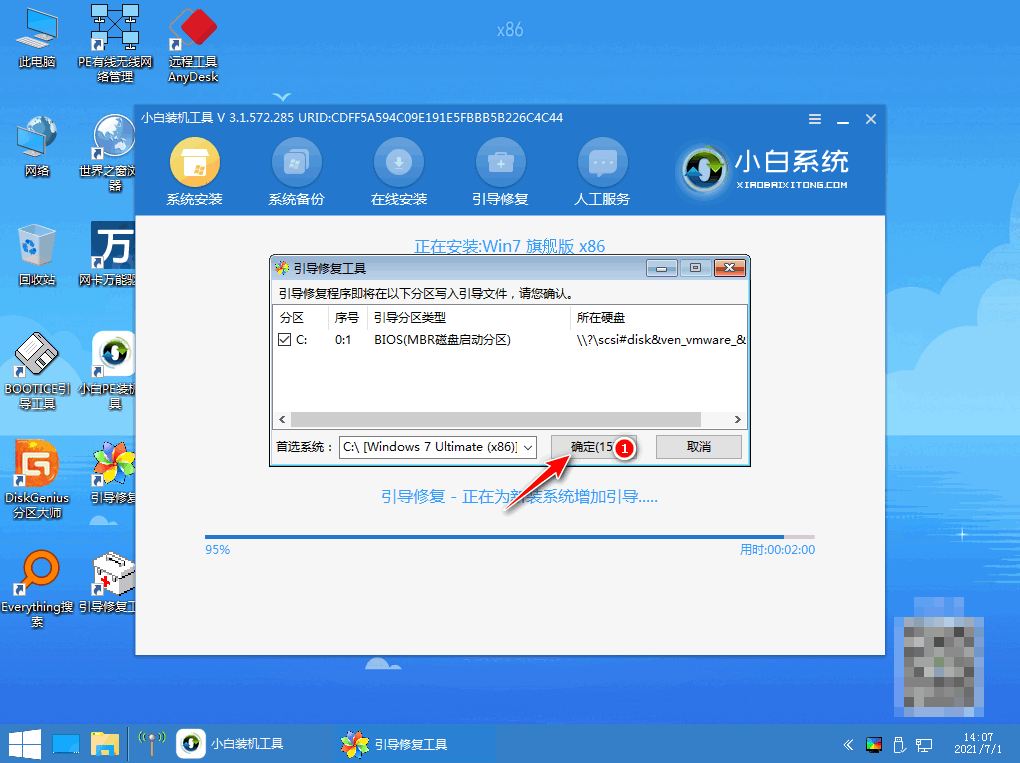
7、我们安装完毕之后,点击立即重启电脑。
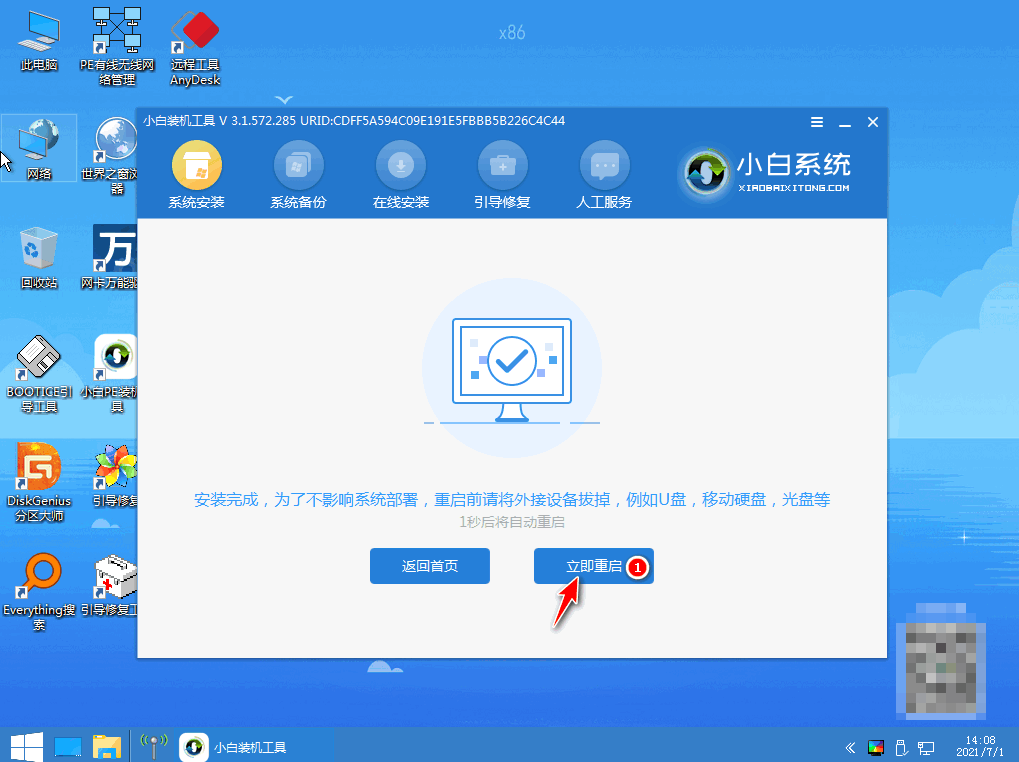
8、然后重启电脑之后,选择windows7系统进入。

9、直至电脑进入新系统桌面即说明电脑win7系统重装完成。

总结:
以上就是小编为小伙伴带来的电脑重装win7系统教程全部内容,其实重装系统也很简单,有不懂的朋友可以按照以上步骤进行操作,相信对大家会有帮助的。
 有用
26
有用
26


 小白系统
小白系统


 1000
1000 1000
1000 1000
1000 1000
1000 1000
1000 1000
1000 1000
1000 1000
1000 1000
1000 1000
1000猜您喜欢
- 免激活windows7系统如何重装2022/12/04
- 电脑win7重装系统教程2021/01/07
- windows7小马激活工具怎么用2022/12/31
- 惠普笔记本电脑u盘做win7系统详细步骤..2021/02/26
- windows7一键重装系统软件哪款好..2023/02/21
- excel表格的基本操作,小编教你excel表..2018/10/11
相关推荐
- 怎么激活电脑的windows7系统2022/12/31
- 0xc0000005,小编教你怎么解决应用程序..2018/06/16
- 联想win7旗舰版忘了密码如何进入..2022/03/12
- 本次操作由于这台计算机的限制而被取..2018/08/14
- 鼠标宏怎么设置,小编教你鼠标如何设置..2018/02/07
- win7电脑蓝屏怎么解决2022/05/11

















